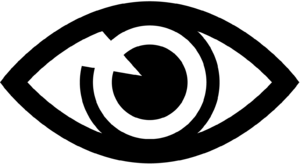Как добавить блюдо в айко — полное руководство с пошаговой инструкцией
Содержание:
Как создать блюдо в айко
Создание новых блюд в ресторане — процесс, который требует не только кулинарного мастерства, но и систематического подхода к учету всех элементов номенклатуры в заведении.
Расскажем, как правильно заводить блюда в iiko (айко), чтобы вести корректный учет в ресторане и контролировать списание ингредиентов. Также вы узнаете, как определять склад списания и работать с модификаторами и конструкторами блюд.
Для начала откройте раздел «Товары и склады» и перейдите в подраздел «Блюда». Далее действуйте, соблюдая простые шаги:
— Стоимость;
— Место продажи;
— Место приготовления;
— Родительская группа (используется для удобного расположения позиций меню на экране кассы).
— Код ТН ВЭД ЕАЭС через раздел «Товары и склады» — «Блюда» (код товарной номенклатуры внешнеэкономической деятельности Евразийского экономического союза используется для учета товаров, подлежащих обязательной маркировке);
— Признак расчета является обязательным реквизитом на чеке по Закону № 54-ФЗ. Он добавляется через раздел «Товары и склады» в одноименном подразделе.
Расскажем, как правильно заводить блюда в iiko (айко), чтобы вести корректный учет в ресторане и контролировать списание ингредиентов. Также вы узнаете, как определять склад списания и работать с модификаторами и конструкторами блюд.
Для начала откройте раздел «Товары и склады» и перейдите в подраздел «Блюда». Далее действуйте, соблюдая простые шаги:
- В появившемся окне нажмите кнопку «Добавить» и заполните основные параметры:
— Стоимость;
— Место продажи;
— Место приготовления;
— Родительская группа (используется для удобного расположения позиций меню на экране кассы).
- При работе с маркированной продукцией в iiko укажите:
— Код ТН ВЭД ЕАЭС через раздел «Товары и склады» — «Блюда» (код товарной номенклатуры внешнеэкономической деятельности Евразийского экономического союза используется для учета товаров, подлежащих обязательной маркировке);
— Признак расчета является обязательным реквизитом на чеке по Закону № 54-ФЗ. Он добавляется через раздел «Товары и склады» в одноименном подразделе.
Разберем конкретный пример и добавим клубничный молочный коктейль в айко:
Настройка типа места приготовления поможет в дальнейшем определять склад списания ингредиентов блюда в айко.
— Нажмите на плюс справа от строки в столбце «Наименование продукта»;
- Калькуляция блюд в айко настраивается через технологическую карту: в табличную часть раздела вносятся все ингредиенты молочного коктейля. Например, молоко, мороженое, лед и клубника.
— Нажмите на плюс справа от строки в столбце «Наименование продукта»;
— В открывшейся товарной карточке заполните название товара — например, молоко, поменяйте единицы измерения в соответствующей вкладке с килограммов на литры и выберите подходящую группу.
— Нажмите кнопку «Сохранить и закрыть», молоко появится в технологической карте iiko.
После того как все ингредиенты коктейля будут внесены, укажите их число в столбце «Количество в фасовке», от которого будет рассчитана себестоимость блюда в айко, и указанное число товаров будет списано при продаже коктейля на кассе.
Подробнее о том, как составляется технологическая карта приготовления блюд iiko, читайте в нашей статье.
— Нажмите кнопку «Сохранить и закрыть», молоко появится в технологической карте iiko.
После того как все ингредиенты коктейля будут внесены, укажите их число в столбце «Количество в фасовке», от которого будет рассчитана себестоимость блюда в айко, и указанное число товаров будет списано при продаже коктейля на кассе.
Подробнее о том, как составляется технологическая карта приготовления блюд iiko, читайте в нашей статье.
У нас есть лицензия на образовательную деятельность, выдаем удостоверение о повышении квалификации
Категории блюд в айко
Чтобы было удобно работать с элементами номенклатуры, составлять отчетность (например, отчет по блюдам в айко) и настраивать скидки, присвойте каждому блюду свою категорию. Это может быть бизнес-ланч, горячее, десерты и т.д. Сначала определите категории блюд iiko, подходящие вашему ресторану, и приступайте к их настройке:
- Присвоение элементу номенклатуры новой категории: откройте номенклатурную карточку и на закладке «Дополнительная информация» в окне справа, в поле «Категория», введите ее название — например, «Закуски» и сохраните карточку.
- Присвоение уже существующей категории: здесь же выберите нужную из представленного списка.
- Присвоение категории для группы блюд в айко: выберите нужные из номенклатуры и нажмите «Редактировать» через контекстное меню. В открывшемся окне укажите категорию и сохраните данные в iiko.
- Чтобы изменить категорию, откройте номенклатурную группу, в области «Категория продукта» выберите нужную и сохраните ее.
- Категория удаляется через нажатие на «Действия»: из появившегося списка выберите «Редактировать список категорий», кликните правой кнопкой мыши по выбранной категории и удалите ее.
Как заводить в айко блюдо с разными размерами
Вернемся к клубничному молочному коктейлю, о котором мы говорили в самом начале статьи, и представим, что в вашем ресторане он продается в разных объемах. Но при этом вы не хотите заводить в номенклатуре айко одно и то же блюдо разных размеров. И это правильное решение, потому что можно воспользоваться шкалой размерности, настроенной на уровне одного блюда, так вы сократите номенклатурный справочник и ускорите работу персонала на кассе при помощи простых манипуляций:
- В разделе «Блюда» перейдите в закладку «Шкала размеров» и в поле с соответствующим названием выберите имеющиеся в системе размеры;
- Если подходящих размеров там нет, то через плюс справа от этого поля введите название новой шкалы — «Для молочных коктейлей» и в названии размеров введите названия кнопок, которые будут отображаться на кассе. Например, 250, 330 и 450 мл.
Если вы хотите прописать названия кнопок не в миллилитрах, а в размерах S, M и L или «маленький», «средний», «большой» и т.п., то пропишите эти наименования в столбце с названием, а в соседнем столбце «Название для кухни» укажите их объем в миллилитрах;
— В правом нижнем углу поставьте галочку напротив «Приказ действует» и сохраните его. Теперь стоимость каждого размера будет отображена в iikoFront по каждому приказу.
- Часто бывает так, что блюда одного размера покупают чаще всего. Советуем настроить этот размер по умолчанию, чтобы он автоматически добавлялся на кассе: в столбце «По умолчанию» поставьте галочку напротив самого популярного размера блюда в вашем заведении;
- Если при продаже напитков на вынос в ресторане закончились стаканчики определенного размера, то можно убрать их доступность в карточке товара;
- При создании новой шкалы размеров в iiko обратите внимание на стоимость блюд. По умолчанию она будет проставлена в соответствии с последним приказом. Для изменения стоимости каждого отдельно взятого размера откройте раздел «Прейскурант» и через «Приказ об изменении прейскуранта» создайте новый:
— В правом нижнем углу поставьте галочку напротив «Приказ действует» и сохраните его. Теперь стоимость каждого размера будет отображена в iikoFront по каждому приказу.
Наши разработки для iiko
Наши разработки для iiko
Настройка комбо-наборов для блюд
Комбо iiko представляет из себя набор блюд, отображающийся на кассе как отдельное блюдо. Это может быть бизнес-ланч, пицца в комбо с напитком и другие наборы, которые вы захотите включить в меню ресторана.
Настройка комбо-набора предусматривает специальный конструктор системы лояльности — iikoCard:
Настройка комбо-набора предусматривает специальный конструктор системы лояльности — iikoCard:
- Перейдите из меню в раздел «Категории комбо»;
- Укажите ресторан, в котором их необходимо настроить;
- Нажмите кнопку «Создать»;
- В табличной части пропишите наименования категорий и нажмите «Добавить».
Стоимость комбо-наборов можно установить в iiko в различных форматах:
Рекомендуем не пренебрегать добавлением комбо-наборов в ваше меню, чтобы не упускать возможность увеличить средний чек и повысить лояльность гостей, потому что скидка на товары в комбо мотивирует посетителей купить больше, чем они планировали изначально.
Подробнее о том, какие еще есть способы повышения лояльности и какие отчеты помогают ее анализировать, читайте в нашей статье «iikocard - конструктор программ лояльности в iiko».
- Фиксированная цена может распространяться на весь набор блюд в айко;
- Цена за каждое блюдо устанавливается на каждое по отдельности;
- Процент скидки:
- начисляется на самое дешевое блюдо в наборе
- распределяется на самое дорогое в комбо;
- применятся ко всем блюдам.
Рекомендуем не пренебрегать добавлением комбо-наборов в ваше меню, чтобы не упускать возможность увеличить средний чек и повысить лояльность гостей, потому что скидка на товары в комбо мотивирует посетителей купить больше, чем они планировали изначально.
Подробнее о том, какие еще есть способы повышения лояльности и какие отчеты помогают ее анализировать, читайте в нашей статье «iikocard - конструктор программ лояльности в iiko».
Мы имеем высший партнёрский статус, продаем лицензии и оказываем услуги настройки iiko под ключ

Конструктор блюд — модификаторы в айко
В большинстве ресторанов помимо основных блюд в меню есть добавки дополнительных ингредиентов к ним — модификаторы (соусы, дополнительные ингредиенты — сыр, острый перец, маринованные огурчики и т.д.). Чтобы отразить учет добавок в iiko, нужно создать их с привязкой к блюду.
Как создать модификатор в айко
Рассмотрим создание модификаторов в номенклатуре на примере пиццы:
- Откройте раздел «Товары и склады» — «Модификаторы» и добавьте, к примеру, перец халапеньо. В левом верхнем углу нажмите кнопку «Добавить», чтобы открылась номенклатурная карточка с типом номенклатуры «Модификатор». Пропишите в ней название добавки и «цену в прайс-листе ресторана», если она платная;
- В закладке «Технологические карты» укажите точное название модификатора;
- Чтобы модификаторы iiko были объединены, требуется создать папку и добавить их в нее. Нажмите на кнопку «Добавить группу» в верхней панели окна, пропишите ее название — например, «Добавки к пицце» и сохраните ее;
- Перенесите халапеньо в созданную папку и при необходимости создайте еще несколько элементов;
- Когда папка будет полностью укомплектована, следует привязать модификаторы к пицце. Откройте подраздел «Блюда», нажмите на нужное и на закладке «Основные свойства» нажмите «Добавить». Вы увидите справочник всех модификаторов, доступных для привязки. По умолчанию можно взять единичные из разных групп. Вам нужна «Добавки к пицце», наверху с правой стороны окошка поставьте галочку напротив «Добавить групповой модификатор» и выберите нужное объединение;
- После внесения в карточку блюда iiko всех нужных добавок можно приступать к их настройке. Групповому модификатору принадлежит главная настройка на группу, а каждый ее модификатор имеет свои параметры.Если пицца может продаваться без дополнительных ингредиентов, то ее объединение модификаторов будет необязательной, поэтому в поле «Мин» (минимальное количество) оставьте ноль и не заполняйте поле «Обязательный».
Если пицца продается обязательно с дополнительными ингредиентами, то в поле «Минимальное количество» укажите, сколько модификаторов гость может заказать к блюду, а в поле «Максимальное количество» — сколько всего модификаторов гость может заказать. Если все добавки платные, и вы не хотите устанавливать ограничения, то можно указать в этой строчке 99 модификаторов (максимальное значение), а в поле «Бесплатные» — 0. Если вы хотите добавить к пицце бесплатные дополнительные ингредиенты, то укажите здесь желаемое число.
Чтобы задать в iiko параметр на каждый модификатор внутри группы, раскройте ее через маленькую кнопку слева от ее названия и действуйте поэтапно:
- Проверьте, что настройка ограничений на минимум и максимум активна через поставленную галочку в соответствующем столбце;
- При желании можно сделать какой-то модификатор бесплатным;
- После привязки модификаторов к блюду при его включении в заказ вы сможете выбрать доставку;
- Текстовые модификаторы без цен и техкарт по типу «без перца», «средней степени прожарки» и т.п. могут служить заменой введенного вручную официантами комментария на кассе, чтобы сэкономить время сотрудников;
- Для настройки возможности отказа от какого-либо ингредиента добавляйте его не в техкарту блюда, а в его карточку как модификатор.
Автоматическое добавление модификаторов при доставке
Часто в ресторане можно увидеть автоматический расчет модификаторов при заказе на доставку. Например, палочки для роллов, рассчитанные на определенное количество персон, или имбирь, васаби и соевый соус, салфетки в определенном количестве на весь заказ и т.д.
Настройка автоматического включения модификаторов в заказ осуществляется в Iiko через специальный подраздел «Автоматическое добавление блюд», в этом случае система считает блюдом не приготовленные позиции меню в классическом представлении, а одноразовые столовые приборы, салфетки и всё остальное, что вы посчитаете нужным включить в дополнение к основному заказу.
Разберемся, как в iiko сделать так, чтобы при сохранении заказа или при его отправке на кухню в него автоматически можно было добавить модификаторы, исходя из расчета по персонам:
1 В меню iikoOffice перейдите в раздел «Доставка» и нажмите на «Автоматическое добавление блюд» — «Добавить»;
2 Выберите нужный элемент номенклатуры;
Если блюдо снято с продажи или для него не задано место приготовления, такая позиция не будет добавлена.
3 Укажите его количество и тип добавления:
Настройка автоматического включения модификаторов в заказ осуществляется в Iiko через специальный подраздел «Автоматическое добавление блюд», в этом случае система считает блюдом не приготовленные позиции меню в классическом представлении, а одноразовые столовые приборы, салфетки и всё остальное, что вы посчитаете нужным включить в дополнение к основному заказу.
Разберемся, как в iiko сделать так, чтобы при сохранении заказа или при его отправке на кухню в него автоматически можно было добавить модификаторы, исходя из расчета по персонам:
1 В меню iikoOffice перейдите в раздел «Доставка» и нажмите на «Автоматическое добавление блюд» — «Добавить»;
2 Выберите нужный элемент номенклатуры;
Если блюдо снято с продажи или для него не задано место приготовления, такая позиция не будет добавлена.
3 Укажите его количество и тип добавления:
- «Для блюд» применяется, когда к определенному товару добавляется модификатор в указанном количестве. Например, соус для стейка.
Затем в поле «Количество» укажите коэффициент пересчета количества модификатора, оно будет автоматически умножено на указанный коэффициент с округлением конечного результата до целого числа в большую сторону.
Разберемся с теорией на конкретном примере:
— Чтобы к стейку добавлялся соус, укажите его в «Добавлять блюдо». Допустим, коэффициент в показателе «Количество» будет 1. В области «Для каждого блюда» выберем основное — стейк. Так, при заказе двух порций стейка будет подано 2 порции соуса: 2 х 1 = 2.
— Если коэффициент будет не целым числом — например, 0,4 порции соуса, то мы получим следующий расчет на 2 порции стейка: 2 х 0,4 = 0,8. Округлим до целого числа и получим 1.
То есть к двум стейкам будет подаваться один соус.
- Тип добавления «Для каждой персоны» определяет в iiko число модификаторов в соответствии с числом персон. Таким образом, каждая персона получит дополнение.
Пункт «Если есть блюда» выполняет функцию указания основных блюд, с которыми подаются определенные модификаторы. Например, если гость заказал только молочную кашу, то ему не понадобится соус для мяса. Обратите внимание, что если строчку оставить пустой, то модификаторы будут добавляться в каждый заказ.
- Тип добавления «На весь заказ» пригодится, если вы хотите добавить что-то, что применимо для каждого блюда. Например, освежающую конфету или жевательную резинку.Кстати, такой приятный бонус для ваших гостей может помочь повысить их лояльность к вашему ресторану.
Как настроить типы удаления блюд в iikoOffice
Для отслеживания статистики удаления блюд из заказов и определения необходимости их списания со склада настраиваются типы удалений блюд в iiko следующим образом:
- Перейдите в раздел «Розничные продажи» — «Причины удалений» и нажмите кнопку «Добавить»;
- Пропишите название причины для удобного использования на постоянной основе. Например: гость отказался, добавлено по ошибке и т.п.;
- Если вы отметили галочкой строку «Списывать позиции со склада», то укажите типы списаний, которые будут доступны в iikoFront. Не пропускайте этот этап, так как он важен для снижения риска допущения ошибок персонала при выборе типа списания;
- Строчка «Списывать на счет» определяет счет, в котором будет учтена стоимость списанных блюд;
- Чаще всего строку «Доступна для ручного использования в iikoFront» оставляют активной, так как без этой настройки причины удаления используются для исключения и списания блюд из заказов, на которые распространяется скидка по флаеру;
- «Требовать ввода комментариев к операции в iikoFront» — настройка, обязующая сотрудников, которые удаляют блюда, указывать комментарий об операции без возможности перехода к следующему этапу, если условие не выполнено;
- Когда все необходимые параметры указаны, можно сохранить созданный тип удаления.
причины удалений блюд в iiko
Настроенные типы удалений блюд помогут официантам оперативно их фиксировать на кассе, а управляющий сможет их контролировать и своевременно реагировать на систематические повторения одних и тех же причин. Частое добавление лишних элементов в заказ может свидетельствовать о том, что официанту нужно помочь разобраться в системе, или при частых отказах гостей от одного и того же блюда стоит проанализировать обратную связь посетителей и доработать рецептуру или вовсе исключить его из меню.
Теперь вы можете быть уверены в своих знаниях и смело добавлять новые блюда в iiko, экспериментировать с меню и привлекать новых гостей с помощью его многофункциональности. А с введением комбо-наборов заметите, как повысилась прибыль вашего заведения.
Теперь вы можете быть уверены в своих знаниях и смело добавлять новые блюда в iiko, экспериментировать с меню и привлекать новых гостей с помощью его многофункциональности. А с введением комбо-наборов заметите, как повысилась прибыль вашего заведения.